XMind2TestCase:高效测试用例设计工具
- 引言
- 传统测试用例设计的问题
- 1. Excel表格的局限性
- 2. 传统测试管理工具的不足
- 3. 自研测试管理工具的挑战
- 思维导图在测试用例设计中的应用
- 思维导图的优势
- 思维导图的挑战
- 简介
- 安装
- 使用方式
- 命令行调用
- 使用Web界面
- 使用示例
- XMind文件示例
- 测试用例模板规则规则
- 转换后用例预览
- 导出相应的格式
- 将用例导入禅道
- 结语
引言
传统的测试用例设计方法存在诸多痛点,如版本管理困难、维护更新耗时、评审繁琐等。随着敏捷开发模式的兴起,越来越多公司选择使用思维导图进行用例设计,来提升测试用例设计的质量和效率。而 XMind2TestCase 可以直接直接将Xmind转换成测试用例,可以帮助我们解决传统用例设计方法中的痛点。
传统测试用例设计的问题
1. Excel表格的局限性
版本控制困难、多人协作效率低、缺乏灵活性和扩展性、维护和更新耗时,随着测试用例数量的增加,导航和查找特定用例可能变得繁琐。
2. 传统测试管理工具的不足
工具如TestLink、TestCenter、Redmine虽然在用例管理上有所改善,但在编写效率、思路发散、快速迭代等方面仍有局限。
3. 自研测试管理工具的挑战
对于小公司或小团队,自研工具的研发和维护成本高,且对技术有较高要求。
思维导图在测试用例设计中的应用
思维导图的优势
思维导图以其发散性思维和图形化表达,与测试用例设计的需求高度契合,有效提升了设计效率并简化了评审过程。
思维导图的挑战
尽管思维导图提升了设计效率,但在量化管理、执行统计、结果整合以及团队风格统一等方面仍面临挑战。
简介
XMind2TestCase是一款基于Python开发的测试用例设计工具,它能够与XMind思维导图工具无缝对接。
安装
要安装XMind2TestCase,首先确保你的系统中已安装Python环境,然后通过以下命令进行安装:
pip3 install xmind2testcase
安装成功展示如下:
注:必须安装Xmind8 update3或更新版本,否则不兼容。
使用方式
命令行调用
XMind2TestCase支持命令行调用,使用方式如下:
xmind2testcase [path_to_xmind_file] [-csv] [-xml] [-json]
你可以通过指定不同的参数来输出不同格式的测试用例文件:
- 不带参数:输出testcase.csv、testcase.xml、testcase.json三种格式的文件。
-csv:仅输出CSV格式的测试用例文件。-xml:仅输出XML格式的测试用例文件。-json:仅输出JSON格式的测试用例文件。
例如:
xmind2testcase /path/to/testcase.xmind # 输出所有格式的文件
xmind2testcase /path/to/testcase.xmind -csv # 仅输出CSV文件
使用Web界面
XMind2TestCase还提供了Web界面,方便用户在浏览器中直接操作。启动Web工具的命令如下:
xmind2testcase webtool [port_num]
如果不指定端口号,默认将启动在5001端口。例如:
xmind2testcase webtool # 在5001端口启动Web工具
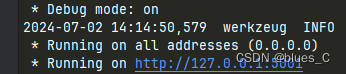
启动后,你可以通过浏览器访问http://127.0.0.1:5001来进行测试用例的转换工作。
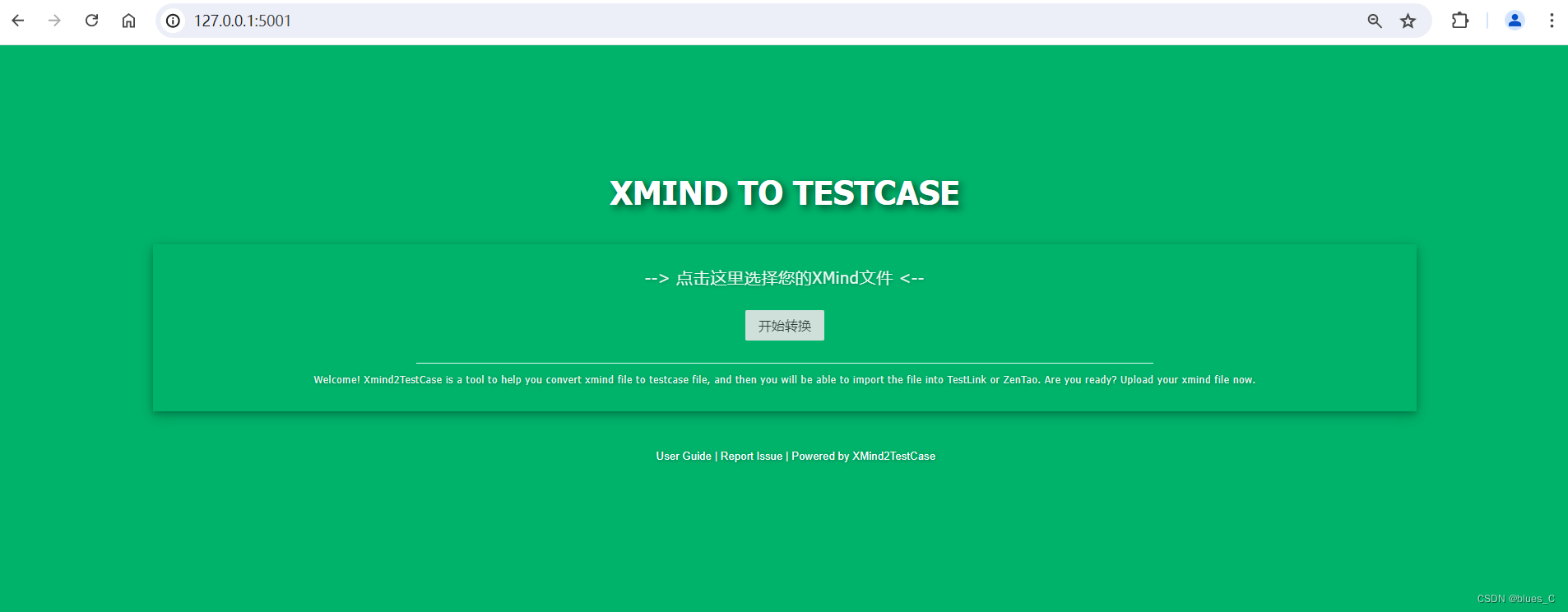
使用示例
XMind文件示例
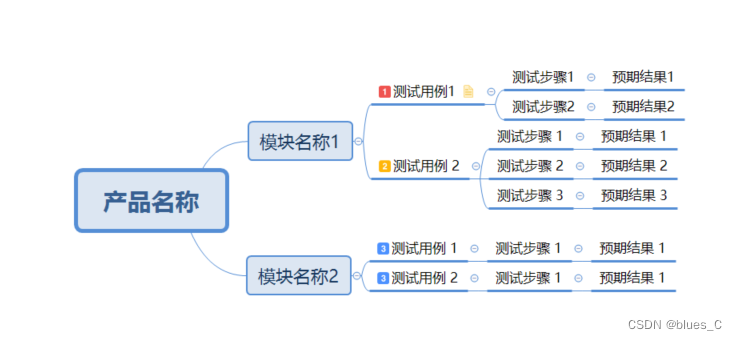
测试用例模板规则规则
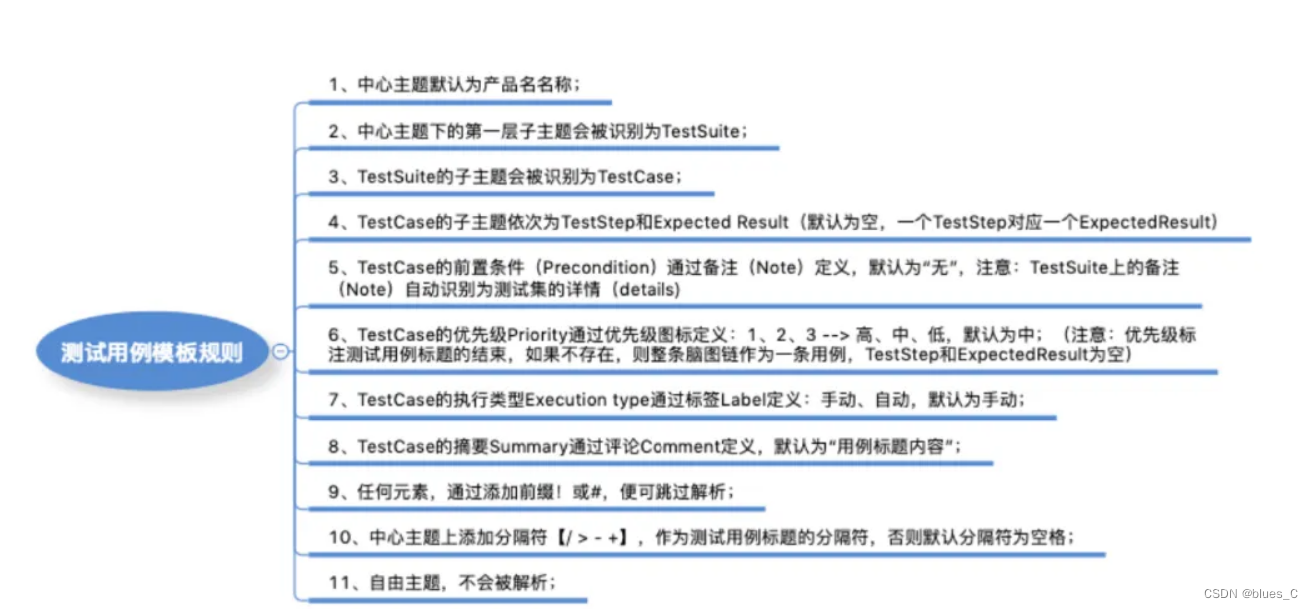
转换后用例预览
选择XMind文件,使用XMind2TestCase转换测试用例后,在Web界面中预览转换结果,确保用例信息准确无误。
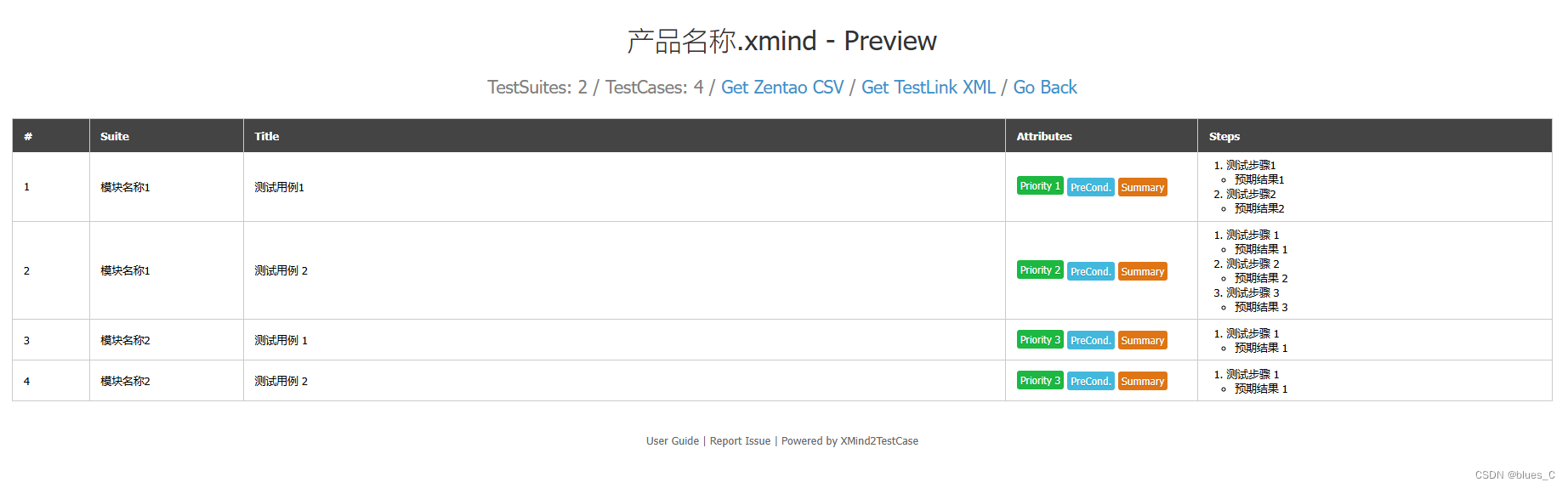
导出相应的格式
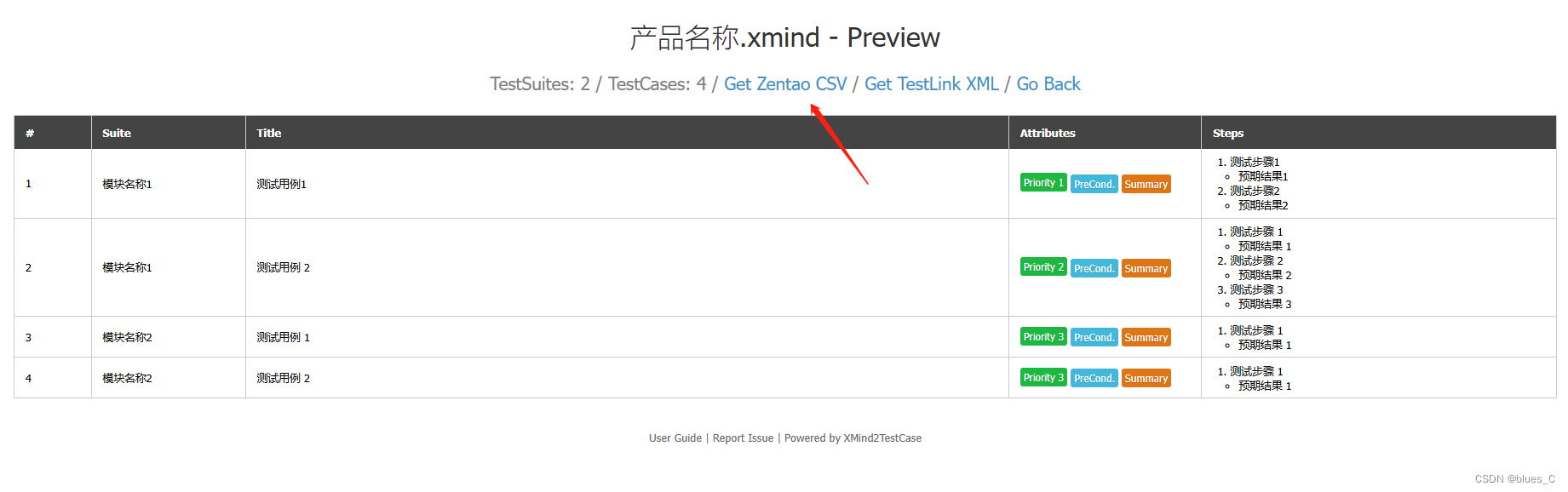
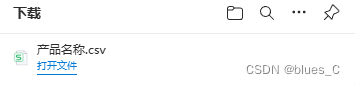
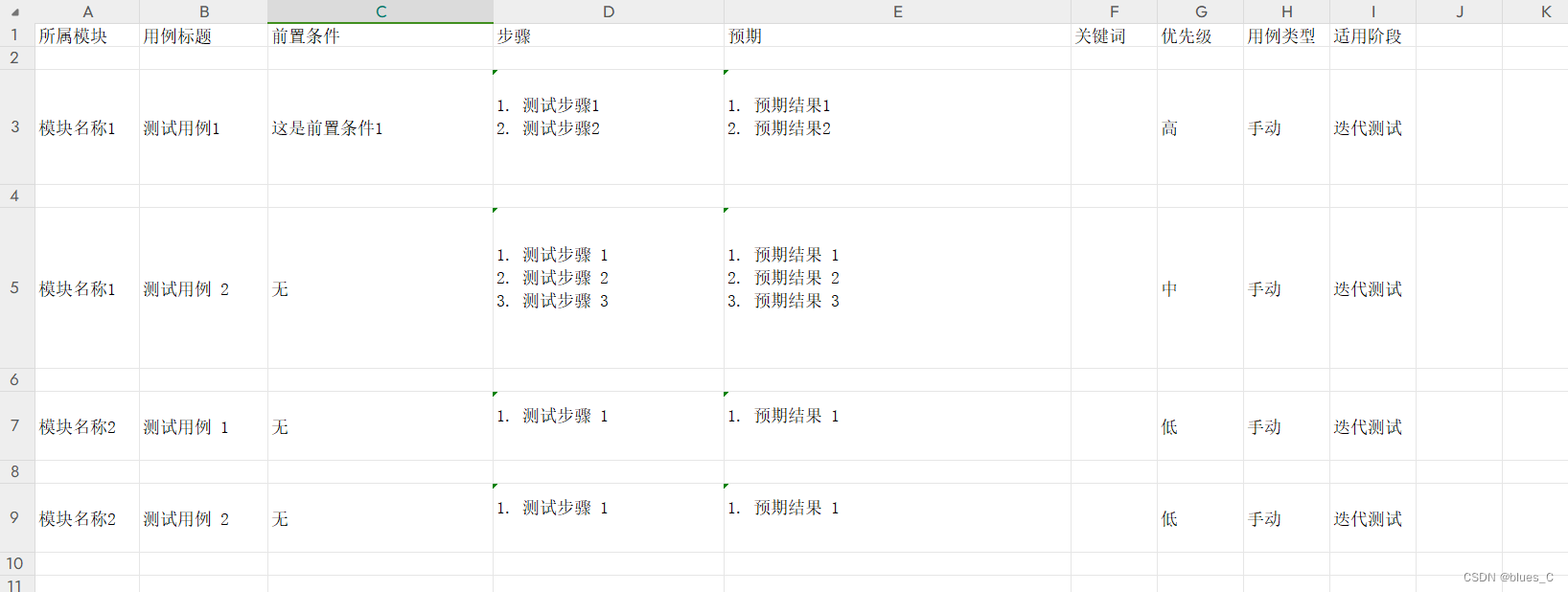
将用例导入禅道
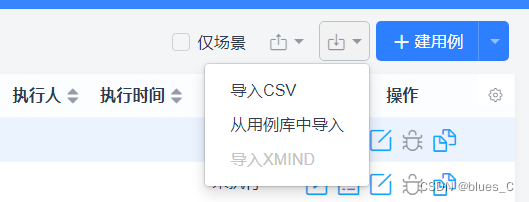
结语
XMind2TestCase不仅继承了思维导图的优点,还通过其独特的功能解决了传统方法和思维导图的不足。它为软件测试团队提供了一种高效、灵活且易于协作的测试用例设计解决方案。通过本文的介绍,希望你能快速上手XMind2TestCase,并将其应用到实际的测试工作中。
XMind2TestCase GitHub地址








:)







)


